Så här anpassar du markeringar efter ritningens skala
Gäller för:
- Revu 20
- Revu 2019
När du placerar ut markeringar i dokument som innehåller vyportar eller olika måttskalor är det viktigt att markeringarnas storlek anpassas till den skala som du arbetar med. Med hjälp av Dynamisk skalning för verktygssatser kan du placera ut markeringar i rätt skala i dina kalibrerade ritningar utan att behöva justera storleken på markeringarna manuellt varje gång.
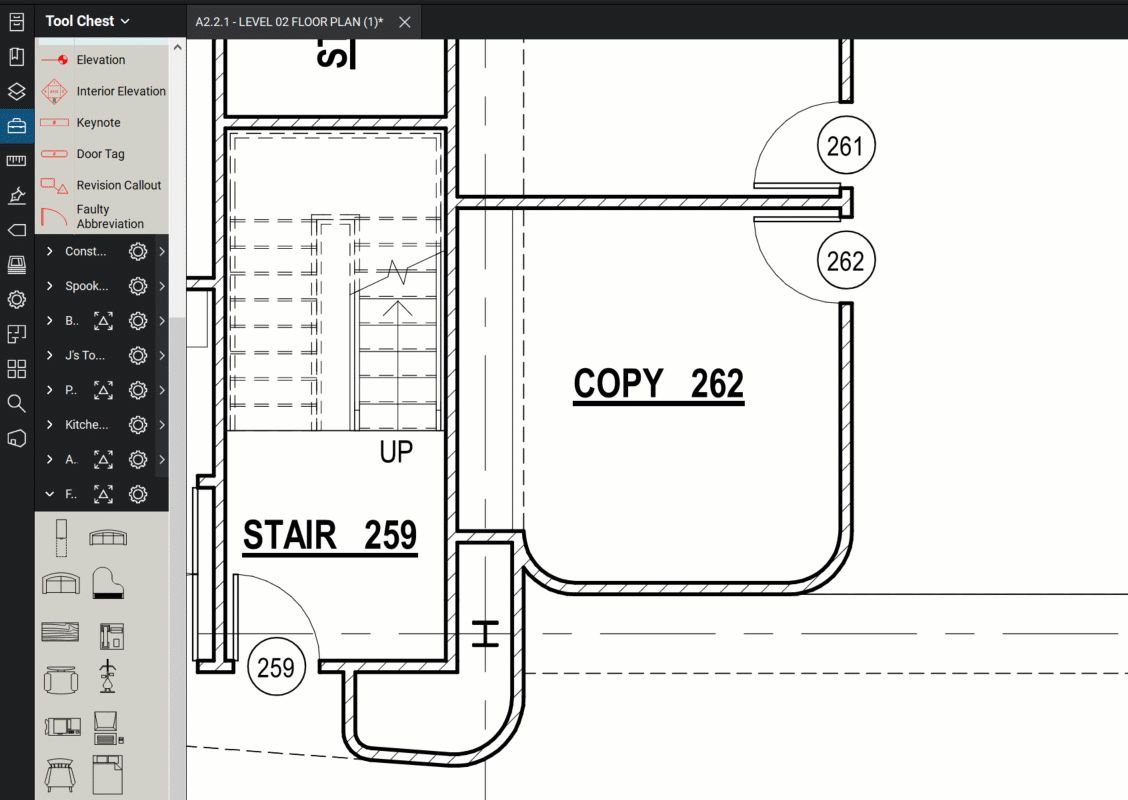
Lösning
Du måste se till att din ritning och eventuella vyportar är kalibrerade innan du arbetar med Dynamisk skalning för verktygssatser.
När du har kalibrerat din ritning:
- Gå till Verktygslåda
och välj den verktygssats som du vill använda.
- Klicka på kugghjulet
och välj Ange skala
längst upp i det högra hörnet av verktygssatsen. Dialogrutan Dynamisk skalning för verktygssatser visas.
- Välj Kalibrera
. Dialogrutan Kalibrera visas.
Om du redan vet vilken skala ritningen har kan du välja Inmatningoch ange en förinställd skala för din verktygssats.
- Klicka på OK. Hitta ett känt längdmått i din ritning och klicka för att välja en startpunkt och en slutpunkt för måttet. En linje ritas mellan de två punkterna.
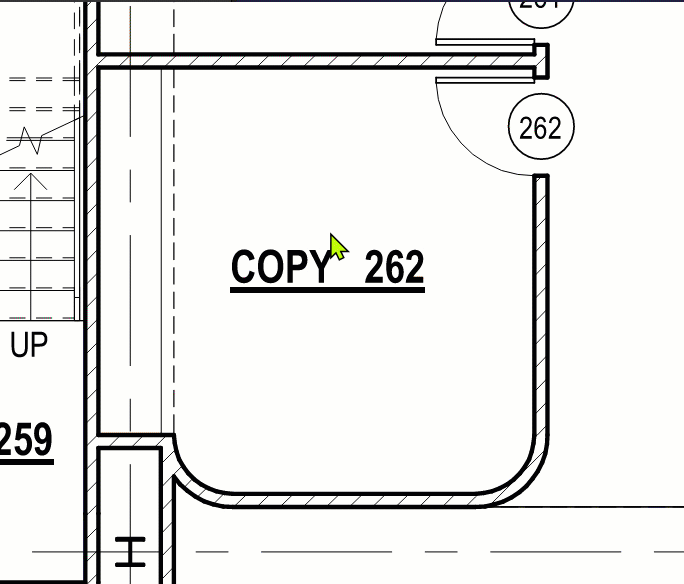
- Ange det kända längdmåttet mellan de två punkterna.

- Klicka på Tillämpa skala.
När du är klar med att ställa in skalan är ikonen Ange skala ![]() blåmarkerad. Det visar att Dynamisk skalning för verktygssatser nu är aktivt och att dina markeringar storleksändras dynamiskt baserat på din ritnings och/eller dina vyportars kalibrerade värden.
blåmarkerad. Det visar att Dynamisk skalning för verktygssatser nu är aktivt och att dina markeringar storleksändras dynamiskt baserat på din ritnings och/eller dina vyportars kalibrerade värden.
Instruktioner
Revu 2019
Markering
Mätning
Revu 20
Andra versioner av den här artikeln
Revu 2018
När du placerar ut markeringar i dokument som innehåller vyportar eller olika måttskalor är det viktigt att markeringarnas storlek anpassas till den skala som du arbetar med. Med hjälp av Dynamisk skalning för verktygssatser kan du placera ut markeringar i rätt skala i dina kalibrerade ritningar utan att behöva justera storleken på markeringarna manuellt varje gång.
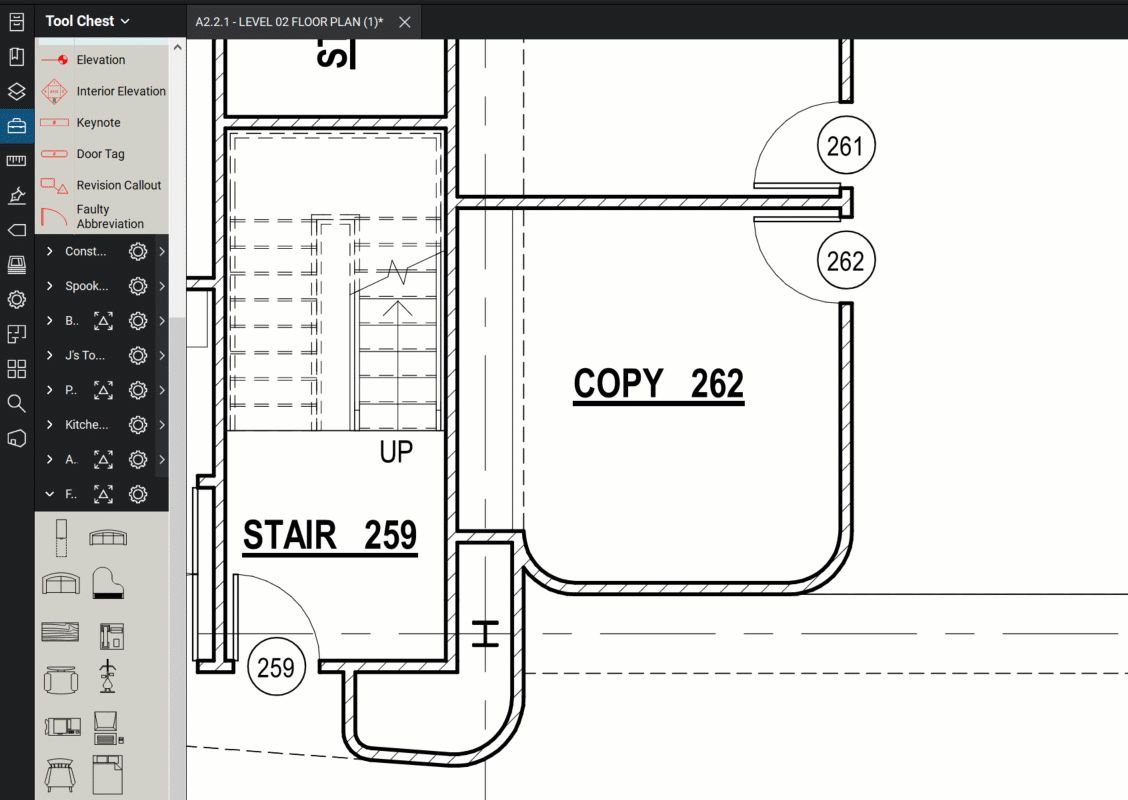
Lösning
Du måste se till att din ritning och eventuella vyportar är kalibrerade innan du arbetar med Dynamisk skalning för verktygssatser.
När du har kalibrerat din ritning:
- Gå till Verktygslåda
och välj den verktygssats som du vill använda.
- Klicka på kugghjulet
och välj Ange skala
längst upp i det högra hörnet av verktygssatsen. Dialogrutan Dynamisk skalning för verktygssatser visas.
- Välj Kalibrera
. Dialogrutan Kalibrera visas.
Om du redan vet vilken skala ritningen har kan du välja Inmatningoch ange en förinställd skala för din verktygssats.
- Klicka på OK. Hitta ett känt längdmått i din ritning och klicka för att välja en startpunkt och en slutpunkt för måttet. En linje ritas mellan de två punkterna.
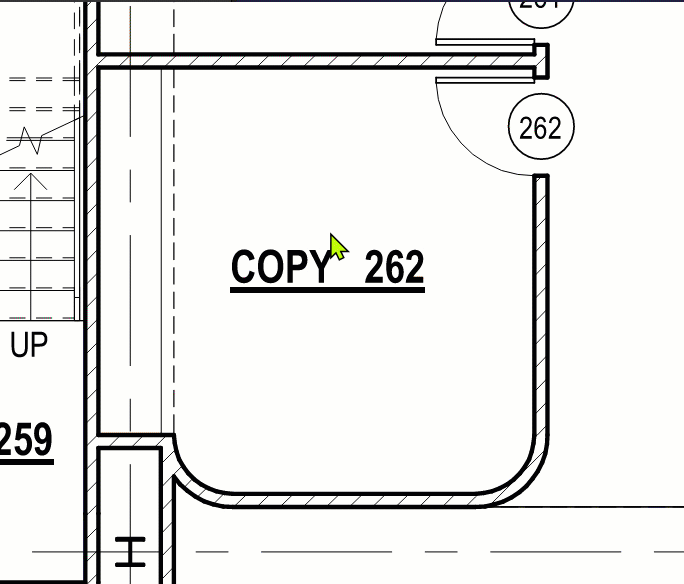
- Ange det kända längdmåttet mellan de två punkterna.

- Klicka på Tillämpa skala.
När du är klar med att ställa in skalan är ikonen Ange skala ![]() blåmarkerad. Det visar att Dynamisk skalning för verktygssatser nu är aktivt och att dina markeringar storleksändras dynamiskt baserat på din ritnings och/eller dina vyportars kalibrerade värden.
blåmarkerad. Det visar att Dynamisk skalning för verktygssatser nu är aktivt och att dina markeringar storleksändras dynamiskt baserat på din ritnings och/eller dina vyportars kalibrerade värden.
Instruktioner
Revu 2018
Markering
Mätning
Revu 2017 och tidigare
Relevant produkt
Bluebeam Revu
Har du någonsin lagt till markeringar i ett dokument som innehöll olika skalor eller vyportar och undrat hur du kan ändra markeringarnas storlek proportionerligt? Då har vi goda nyheter! En av de nya funktioner som infördes i Revu 2015 är Dynamisk skalning för verktygssatser, som gör att du kan placera ut markeringar i rätt skala i dina kalibrerade ritningar baserat på förhållandet mellan verktygssatsens och dokumentets skala.
På följande skärmbilder har vi valt en fåtöljsymbol som exempel på hur den här funktionen kan användas. På bilden till vänster är fåtöljen för stor för rummet. På den andra bilden har vi dock använt skalningsfunktionen för att ändra storlek på markeringen så att den står i proportion till ritningen i övrigt.
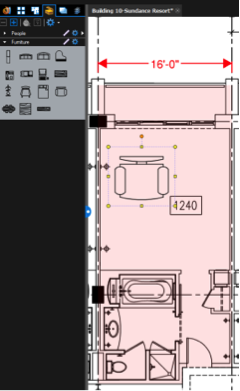
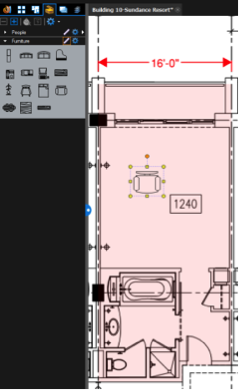
En av de främsta fördelarna med den här funktionen är att när du väl har kalibrerat en verktygssats, ändras storleken på markeringarna dynamiskt tills de motsvarar skalan i det kalibrerade dokument som du arbetar med.Faktum är att om sidan innehåller flera områden med olika skalor storleksändras markeringarna också baserat på kalibreringsvärdena i vyportarna.
Hur fungerar det?
Vi har en video om Dynamisk skalning för verktygssatser och en hjälpartikel som beskriver allt det här i detalj. Men när du har kalibrerat din ritning måste du ställa in skalan för eventuella verktygssatser som du använder. Gör det genom att klicka på ![]() kugghjulet längst upp till höger i en verktygssats och välja Ange skala.
kugghjulet längst upp till höger i en verktygssats och välja Ange skala.
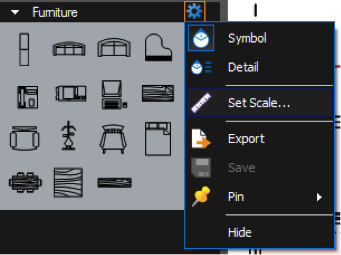
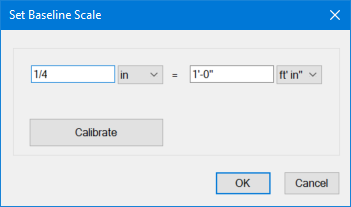
När du är färdig med att ställa in skalan visas en ![]() ikon med en linjal omgiven av en orange ruta bredvid
ikon med en linjal omgiven av en orange ruta bredvid ![]() kugghjulet.Det innebär att Dynamisk skalning för verktygssatser har aktiverats. Du kan inaktivera funktionen genom att klicka på ikonen.Om du gör det försvinner den orangefärgade rutan, och markeringarna fungerar som vanligt.
kugghjulet.Det innebär att Dynamisk skalning för verktygssatser har aktiverats. Du kan inaktivera funktionen genom att klicka på ikonen.Om du gör det försvinner den orangefärgade rutan, och markeringarna fungerar som vanligt.
![]()
Instruktioner
Revu 2017 och tidigare
Markering
Mätning
Mätning
Använd Dynamisk skalning för verktygssatser för att automatiskt justera storleken på markeringar så att de passar ritningens eller vyportens skala.